Se precisar de interromper o trabalho num tarefa, pode dividir a tarefa para que parte da mesma comece mais tarde na agenda. Pode dividir uma tarefa em quantas secções precisar.
-
No separador Ver , no grupo Vistas de Tarefas , selecione Gráfico Gantt.

-
No separador Tarefa , no grupo Agendar , selecione Dividir Tarefa.
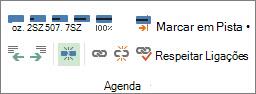
-
Na barra Gantt da tarefa, clique na barra na data em que pretende que a divisão ocorra e arraste a segunda parte da barra para a data em que pretende que o trabalho volte a começar.
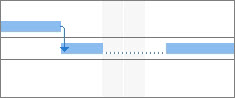
Para remover uma divisão numa tarefa (associação), arraste uma secção da tarefa até tocar noutra secção.
Nota: Se o seu projeto tiver tarefas que já foram divididas, mas não sabe ao certo porquê, o projeto poderá ter sido nivelado ao mesmo tempo que permitiu a ocorrência de divisões. No separador Recurso , no grupo Nível , selecione Opções de Redistribuição. Na caixa de diálogo Redistribuição de Recursos , selecione a caixa de verificação Redistribuir pode criar divisões no trabalho restante para permitir divisões como resultado da redistribuição ou desmarque esta caixa de verificação para impedir divisões durante a redistribuição de recursos.
Também neste artigo
Mover partes de uma tarefa dividida
-
No separador Ver , no grupo Vistas de Tarefas , selecione Gráfico Gantt.

-
Para mover uma parte: Paire o cursor sobre qualquer parte da tarefa dividida que não seja a primeira.
Para mover tudo: Paire o cursor sobre a primeira parte da tarefa dividida.
-
O cursor muda para uma seta de quatro vias

-
Arraste a barra para a esquerda para começar mais cedo ou arraste-a para a direita para começar mais tarde.
Nota: Se o seu projeto tiver tarefas que já foram divididas, mas não sabe ao certo porquê, o projeto poderá ter sido nivelado ao mesmo tempo que permitiu a ocorrência de divisões. No separador Recurso , no grupo Nível , selecione Opções de Redistribuição. Na caixa de diálogo Redistribuição de Recursos , selecione a caixa de verificação Redistribuir pode criar divisões no trabalho restante para permitir divisões como resultado da redistribuição ou desmarque esta caixa de verificação para impedir divisões durante a redistribuição de recursos.
Alterar a duração de uma tarefa dividida
Para alterar a duração de toda a tarefa dividida (incluindo todas as secções), escreva uma nova duração no campo Duração .
Também pode ajustar a duração de cada secção de uma tarefa dividida:
-
No separador Ver , no grupo Vistas de Tarefas , selecione Gráfico Gantt.

-
Paire o cursor sobre a extremidade direita de qualquer parte da tarefa dividida até que o cursor mude para uma seta de expansão

-
Arraste para a esquerda para encurtar a duração da peça ou arraste para a direita para prolongar a duração.
Modificar o estilo da barra Gantt para tarefas divididas
Por predefinição, as tarefas divididas são representadas na vista Gráfico Gantt com linhas ponteadas que ligam cada parte dividida. Pode alterar o aspeto da divisão ao modificar o estilo de barra dividida.
-
No separador Ver , no grupo Vistas de Tarefas , selecione Gráfico Gantt.
-
No separador Formatar , selecione o botão Formatar Estilos de Barra no canto inferior direito do grupo Estilo de Gráfico Gantt .
-
Na caixa de diálogo Estilos de Barra, selecione Dividir na coluna Nome da tabela.
-
No separador Barras , em Meio, selecione opções para a barra dividida nas listas Forma, Padrão e Cor .










